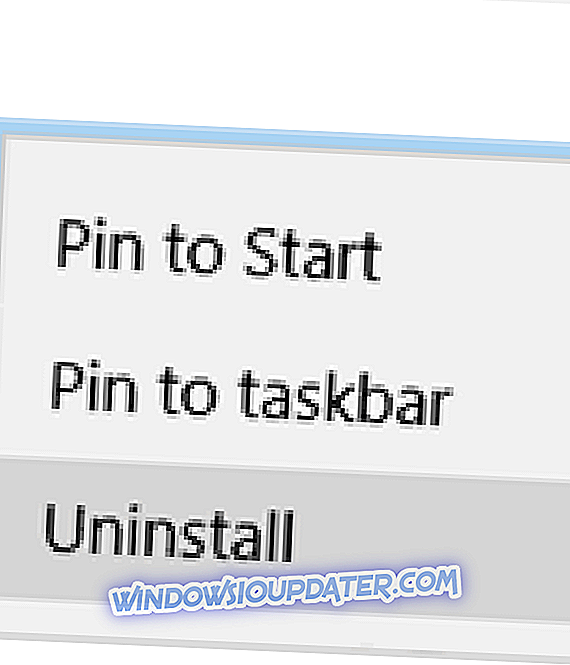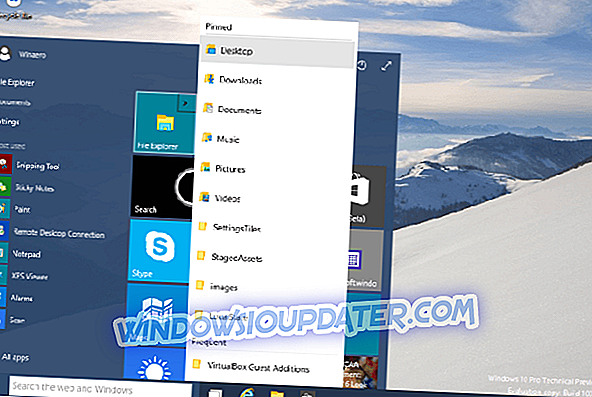Еррор цоде 0к803ф8001 “ Да ли поседујете ову игру или апликацију? Је порука о грешци која се појављује на Ксбок Оне, Ксбок Оне С или на Виндовсу. Корисници су пријавили да добијају ову грешку након што су напустили игру коју неко време играју беспослено.
У овом чланку разматрамо неке од метода за решавање проблема који се могу користити за решавање проблема.
Како да поправим код грешке 0к803Ф8001 'Да ли поседујете ову игру' на Ксбок-у?
- Напајајте свој Ксбок
- Проверите статус Ксбок Ливе
- Хард Вратите Ксбок
- Очистите кеш Виндовс продавнице (Виндовс 10)
- Покушајте да поново инсталирате игру / апликацију (Виндовс 10)
Решење 1 - Покрените свој Ксбок
- Прикључите конзолу за Ксбок.
- Сада притисните и држите дугме за напајање 10-15 секунди док се конзола не искључи. Дугме за напајање приказано је на слици испод:
- Искључите Ксбок. Сачекајте тренутак.
- Поново га укључите и укључите (притисните дугме за напајање).

Надамо се да ће ово ријешити грешку 0к803ф8001. Ако не, пређите на следеће решење.
Решење 2 - Проверите статус Ксбок Ливе
Понекад је разлог за грешку у Ксбок услугама. Извршите брзу провјеру статуса Ксбок Ливе тако да видите да ли су све услуге покренуте и покренуте. Да бисте проверили статус Ксбок уживо, кликните на следећи линк: //суппорт.кбок.цом/ен-УС/кбок-ливе-статус
Идеално би било да све услуге имају ознаку за квачицу и "Нормално" поред њих.
Солутион 3 - Хард Ресет иоур Ксбок
Ако оба претходна рјешења нису успјела ријешити ваш проблем, требали бисте покушати са ресетирањем вашег Ксбок-а. Хард ресетовање конзоле ће вратити поставке назад на фабричке вредности. Овај метод ће решити шифру грешке 0к803ф8001.
Напомена: Пре него што наставите са хард ресетовањем Ксбок-а, проверите да ли сте повезани са Ксбок Ливе тако да су сви ваши подаци и подешавања синхронизовани са њом. Ако било који од ваших датума није синхронизован и наставите даље са ресетовањем, изгубићете га.
Да бисте поново подесили Ксбок, следите ове кораке:
- Притисните лијеви гумб на навигацијској плочи.
- У менију који се отвори, пронађите Све поставке и изаберите га притиском на А.
- Идите на Систем > Информације о конзоли и ажурирања .
- Изаберите „Ресет Цонсоле“.

То ће готово сигурно ријешити ваше питање.
Како поправити код грешке 0к803Ф8001 на Виндовс-у?
Код неких корисника, код грешке 0к803Ф8001 се појављује и када користите Виндовс продавницу на свом рачунару. Постоје два решења за овај проблем:
Решење 1 - Очистите кеш Виндовс продавнице
- Отворите дијалог Рун притиском на Вин + Р.
- Откуцајте наредбу: “всресет.еке” у дијалогу Рун и притисните Ентер.

Када систем потврди да је кеш уклоњен, поново покрените рачунар. Надам се да ће ово ријешити ваш проблем. Ако се код грешке 0к803ф8001 настави, пређите на следеће решење.
Решење 2 - Покушајте да поново инсталирате игру / апликацију
Пре него што поново инсталирате апликацију, можете покушати да решите проблем тако што ћете прво избрисати кеш из апликације. Похрањен кеш може довести до проблема и погрешака, тако да требамо да обришете предмеморију апликације. Ево како то урадити у оперативном систему Виндовс 10:
- Отворите поставке.
- Изаберите апликације.
- Дођите до апликације која узрокује проблеме.
- Кликните десним тастером миша и отворите Напредне опције.
- Кликните на Ресет.
Деинсталирање апликације / игре која је бацила грешку, а затим поново инсталирање може помоћи у решавању проблема. Пратите ове кораке:
- Притисните Виндовс + С типке да бисте отворили оквир за претраживање Виндовса.
- Откуцајте име апликације која изазива грешку и притисните Ентер .
- Кликните десним тастером миша на апликацију и кликните на „Деинсталирај“. Сачекајте да се процес настави.
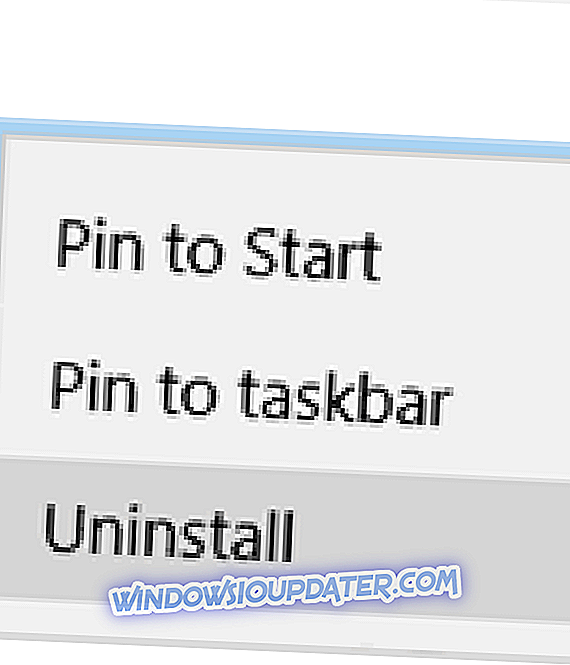
- Отворите Виндовс продавницу. Откуцајте име апликације и притисните Ентер.
- Изаберите “Инсталл” да бисте поново инсталирали апликацију. Пратите упутства на екрану.
С тим речима, можемо закључити овај чланак. У случају да имате додатна питања или сугестије, слободно нам реците у одељку за коментаре испод. Такође, ако вас грешка греши дуже време, размислите о слању извештаја за Мицрософт.